本篇内容主要讲解“怎么使用ctop在命令行中检测linux容器性能”,感兴趣的朋友不妨来看看。本文介绍的方法操作简单快捷,实用性强。下面就让小编来带大家学习“怎么使用ctop在命令行中检测Linux容器性能”吧!ctop是一个新的基于命令行
本篇内容主要讲解“怎么使用ctop在命令行中检测linux容器性能”,感兴趣的朋友不妨来看看。本文介绍的方法操作简单快捷,实用性强。下面就让小编来带大家学习“怎么使用ctop在命令行中检测Linux容器性能”吧!
ctop是一个新的基于命令行的工具,它可用于在容器层级监控进程。容器通过利用控制器组(cgroup)的资源管理功能,提供了操作系统层级的虚拟化环境。该工具从cgroup收集与内存、CPU、块输入输出的相关数据,以及拥有者、开机时间等元数据,并以人性化的格式呈现给用户,这样就可以快速对系统健康状况进行评估。基于所获得的数据,它可以尝试推测下层的容器技术。ctop也有助于在低内存环境中检测出谁在消耗大量的内存。
功能
ctop的一些功能如下:
收集CPU、内存和块输入输出的度量值
收集与拥有者、容器技术和任务统计相关的信息
通过任意栏对信息排序
以树状视图显示信息
折叠/展开cgroup树
选择并跟踪cgroup/容器
选择显示数据刷新的时间窗口
暂停刷新数据
检测基于systemd、Docker和LXC的容器
基于Docker和LXC的容器的高级特性
打开/连接shell以进行深度诊断
停止/杀死容器类型
安装
ctop是由python写成的,因此,除了需要Python 2.6或其更高版本外(带有内建的光标支持),别无其它外部依赖。推荐使用Python的pip进行安装,如果还没有安装pip,请先安装,然后使用pip安装ctop。
注意:本文样例来自ubuntu(14.10)系统
代码如下:
$ sudo apt-get install python-pip
使用pip安装ctop:
代码如下:
poornima@poornima-Lenovo:~$ sudo pip install ctop
[sudo] passWord for poornima:
Downloading/unpacking ctop
Downloading ctop-0.4.0.tar.gz
Running setup.py (path:/tmp/pip_build_root/ctop/setup.py) egg_info for package ctop
Installing collected packages: ctop
Running setup.py install for ctop
changing mode of build/scripts-2.7/ctop from 644 to 755
changing mode of /usr/local/bin/ctop to 755
Successfully installed ctop
Cleaning up...
如果不选择使用pip安装,你也可以使用wget直接从GitHub安装:
代码如下:
poornima@poornima-Lenovo:~$ wget https://raw.githubusercontent.com/yadutaf/ctop/master/cgroup_top.py -O ctop
--2015-04-29 19:32:53-- Https://raw.githubusercontent.com/yadutaf/ctop/master/cgroup_top.py
Resolving raw.githubusercontent.com (raw.githubusercontent.com)... 199.27.78.133
Connecting to raw.githubusercontent.com (raw.githubusercontent.com)|199.27.78.133|:443... connected.
HTTP request sent, awaiting response... 200 OK Length: 27314 (27K) [text/plain]
Saving to: ctop
100%[======================================>] 27,314 --.-K/s in 0s
2015-04-29 19:32:59 (61.0 MB/s) - ctop saved [27314/27314]</p><p> poornima@poornima-Lenovo:~$ chmod +x ctop
如果cgroup-bin包没有安装,你可能会碰到一个错误消息,你可以通过安装需要的包来解决。
poornima@poornima-Lenovo:~$ ./ctop
[ERROR] Failed to locate cgroup mountpoints.
poornima@poornima-Lenovo:~$ sudo apt-get install cgroup-bin
下面是ctop的输出样例: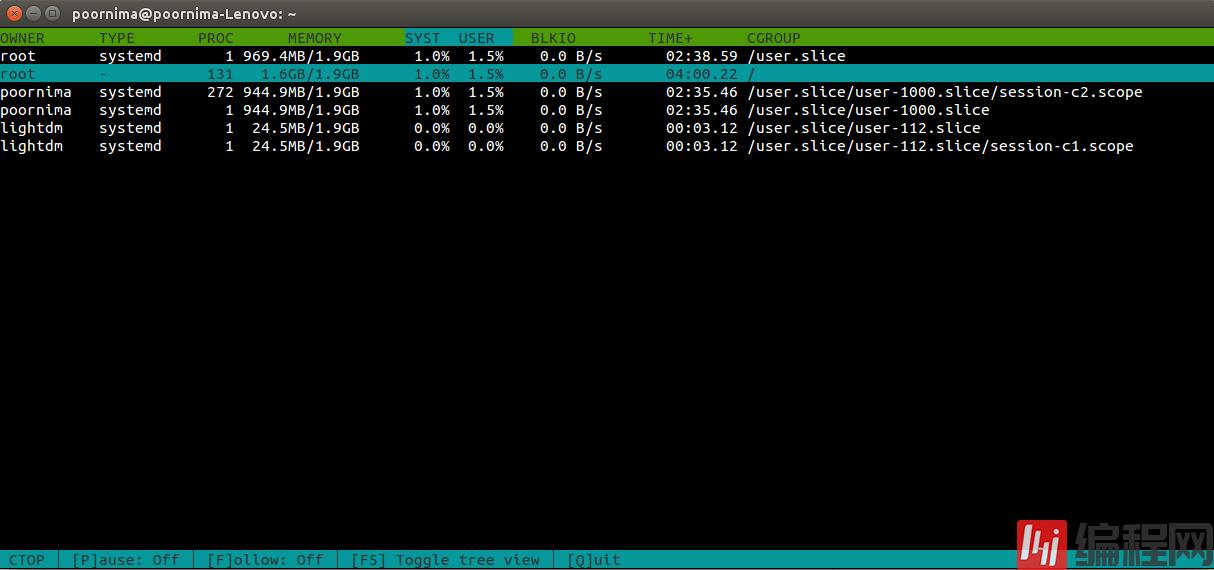
ctop屏幕
用法选项
ctop [--tree] [--refresh=] [--columns=] [--sort-col=] [--follow=] [--fold=, ...] ctop (-h | --help)
当你进入ctop屏幕,可使用上(↑)和下(↓)箭头键在容器间导航。点击某个容器就选定了该容器,按q或Ctrl+C退出该容器。
现在,让我们来看看上面列出的那一堆选项究竟是怎么用的吧。
-h / --help - 显示帮助信息
poornima@poornima-Lenovo:~$ ctop -h
Usage: ctop [options]
Options:
-h, --help show this help message and exit
--tree show tree view by default
--refresh=REFRESH Refresh display every <seconds>
--follow=FOLLOW Follow cgroup path
--columns=COLUMNS List of optional columns to display. Always includes
'name'
--sort-col=SORT_COL Select column to sort by initially. Can be changed
dynamically.
--tree - 显示容器的树形视图
默认情况下,会显示列表视图
当你进入ctop窗口,你可以使用F5按钮在树状/列表视图间切换。
--fold= - 在树形视图中折叠名为 <name> 的 cgroup 路径
该选项需要与 --tree 选项组合使用。
例子: ctop --tree --fold=/user.slice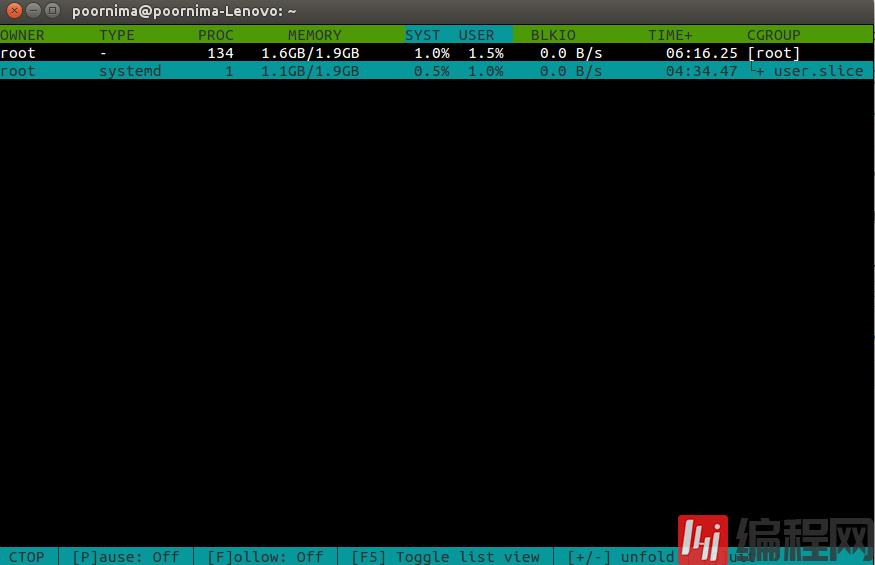
'ctop --fold'的输出
在ctop窗口中,使用+/-键来展开或折叠子cgroup。
注意:在写本文时,pip仓库中还没有最新版的ctop,还不支持命令行的‘--fold’选项
--follow= - 跟踪/高亮 cgroup 路径
例子: ctop --follow=/user.slice/user-1000.slice
正如你在下面屏幕中所见到的那样,带有“/user.slice/user-1000.slice”路径的cgroup被高亮显示,这让用户易于跟踪,就算显示位置变了也一样。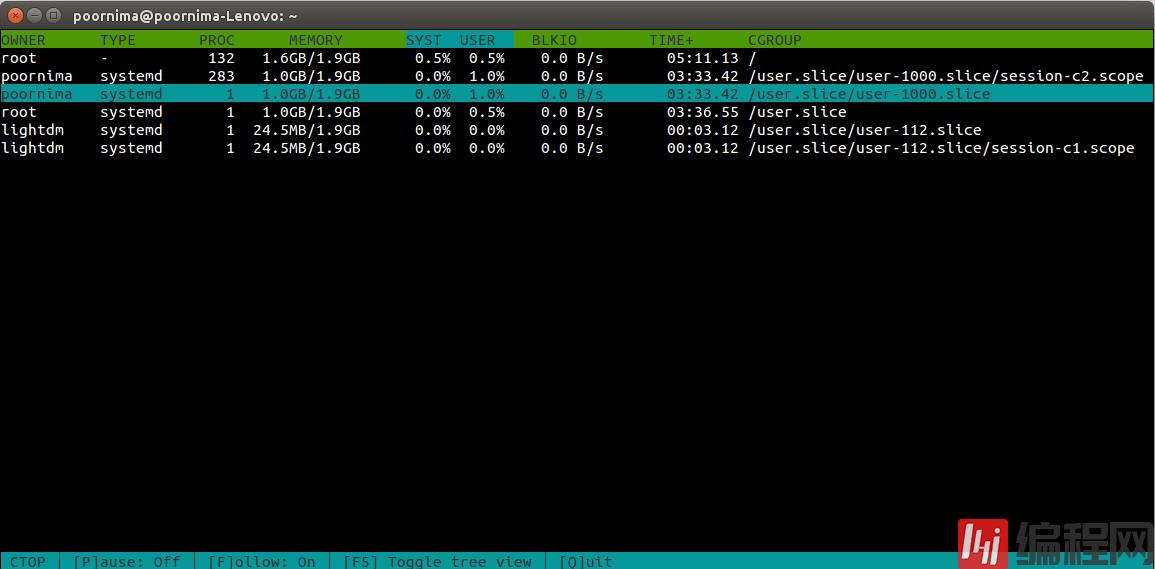
'ctop --follow'的输出
你也可以使用‘f’按钮来让高亮的行跟踪选定的容器。默认情况下,跟踪是关闭的。
--refresh= - 按指定频率刷新显示,默认1秒
这对于按每用户需求来显示改变刷新率时很有用。使用‘p’按钮可以暂停刷新并选择文本。
--columns= - 限定只显示选定的列。'name' 需要是第一个字段,其后跟着其它字段。默认情况下,字段包括:owner, processes,memory, cpu-sys, cpu-user, blkio, cpu-time
例子: ctop --columns=name,owner,type,memory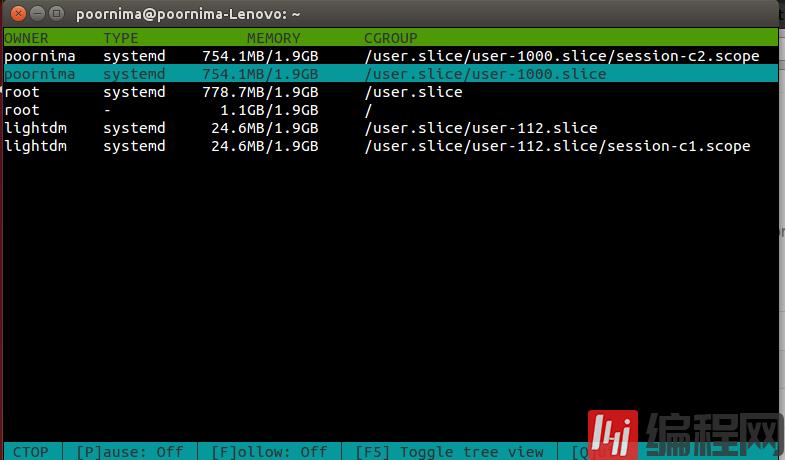
'ctop --column'的输出
-sort-col= - 按指定的列排序。默认使用 cpu-user 排序
例子: ctop --sort-col=blkio
如果有Docker和LXC支持的额外容器,跟踪选项也是可用的:
press 'a' - 接驳到终端输出
press 'e' - 打开容器中的一个 shell
press 's' - 停止容器 (SIGTERM)
press 'k' - 杀死容器 (SIGKILL)
目前 Jean-Tiare Le BiGot 还在积极开发 ctop 中,希望我们能在该工具中见到像本地 top 命令一样的特性 :-)
到此,相信大家对“怎么使用ctop在命令行中检测Linux容器性能”有了更深的了解,不妨来实际操作一番吧!这里是编程网网站,更多相关内容可以进入相关频道进行查询,关注我们,继续学习!
--结束END--
本文标题: 怎么使用ctop在命令行中检测Linux容器性能
本文链接: https://www.lsjlt.com/news/264003.html(转载时请注明来源链接)
有问题或投稿请发送至: 邮箱/279061341@qq.com QQ/279061341
下载Word文档到电脑,方便收藏和打印~
2024-03-01
2024-03-01
2024-03-01
2024-03-01
2024-03-01
2024-02-29
2024-02-29
2024-02-29
2024-02-29
2024-02-29
回答
回答
回答
回答
回答
回答
回答
回答
回答
回答
0